WPS表格如何分栏打印数据呢?
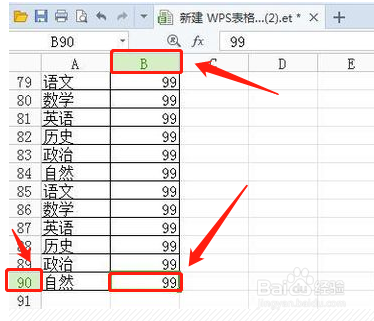
WPS表格分栏打印数据的方法
基本步骤
在WPS表格中进行分栏打印,主要遵循以下基本步骤:
打开WPS表格并进入打印设置
首先,打开WPS表格,然后进入“文件”菜单,选择“打印”选项。
启用页眉/页脚并编辑
在弹出的打印对话框中,选择“页眉/页脚”菜单,勾选“启用页眉/页脚”按钮,点击“编辑”按钮。
设置分栏信息
在页眉/页脚编辑窗口中,点击图片及表格,然后点击“分栏设置”。在分栏设置对话框中,可以预览表格,并设置打印分栏信息,例如每页显示行数、每页显示列数、对齐方式等。
完成设置并打印
确定完毕之后,点击“确定”即可完成分栏打印的设置。点击“打印”即可完成分栏打印。
高级技巧
复制数据至WPS文字进行分栏
如果在WPS表格中直接分栏打印较为复杂,可以先选中全部的数据,复制到剪贴板上。然后转到WPS文字中,点击“页面布局”,选择“分栏”,设置所需的栏数,再将数据粘贴回来。这种方法适用于分栏打印,但如果将表格再复制回WPS表格中的话,就会恢复原状。
使用公式确定打印区域
当熟悉可以运用WPS的各种功能后,有时候会根据表格的变化来自动选择打印区域。通过公式来确定打印区域也是一个实用的技巧。设定好打印区域后,可以通过公式来调整打印区域的场合,尤其在VBA编程的时候,十分有用。
注意事项
- 在进行分栏设置时,确保正确设置了每页显示的行数和列数,以达到理想的打印效果。
- 如果表格数据量较大,可以考虑分多次复制粘贴数据至WPS文字中,以确保分栏设置的准确性。
通过以上步骤和技巧,您可以在WPS表格中有效地进行数据的分栏打印,提高工作效率。
本篇文章所含信息均从网络公开资源搜集整理,旨在为读者提供参考。尽管我们在编辑过程中力求信息的准确性和完整性,但无法对所有内容的时效性、真实性及全面性做出绝对保证。读者在阅读和使用这些信息时,应自行评估其适用性,并承担可能由此产生的风险。本网站/作者不对因信息使用不当或误解而造成的任何损失或损害承担责任。
